Anna Sirin sanoa mitä haluat aina, kun liität iPhonen laturiin

Aina kun iPhonesi on soittotilassa, kuulet Applen ikonisen Plug in Power -piippauksen joka kerta, kun liität sen langalliseen tai langattomaan virtalähteeseen ilmoittamaan, että se latautuu. Ääntä ei voi sammuttaa ilman äänettömän tilan käyttöönottoa, mutta Siri voi sanoa automaattisesti mitä haluat onnistuneen yhteyden muodostamisen jälkeen.
Aiemmin käytimme tätä temppua äänen tai kappaleen asettamiseen soimaan aina, kun liität tai irrotat iPhonen laturista. Mutta iOS-laitteen saaminen kertomaan sanan tai lauseen joka kerta, kun se havaitsee virran, voi olla vieläkin parempi apu Applen connect_power.caf-kutsulle latauksen aikana.
Mitä tahansa voit ajatella, voi olla se, mitä iPhonesi ilmoittaa äänellä, kun se on kytketty tai irrotettu virtalähteestä. Se voi olla hauska rivi suositusta elokuvasta, lempikappaleesi sanat tai inspiroiva lainaus, jonka toivoisit kuulevasi useita kertoja päivässä. Tämä tehoste toimii myös silloin, kun iPhonesi on äänettömässä tilassa, joten sinun ei tarvitse edes kuunnella sen piippausta.
Sen määrittäminen on yhtä helppoa kuin automaation luominen pikanäppäimillä. Se toimii myös iPadOS:ssä, joten iPadisi voi puhua käskystä ja latauksen aikana.
Vaatimukset
- iOS 14 tai uudempi: Tämä opetusohjelma käyttää automaatioominaisuutta, joka ilmestyi ensimmäisen kerran iOS 14:ssä, joten jos käytät iOS 14:tä tai iOS 15:tä, kaikki on kunnossa.
- Pikakuvakkeet App: Jos poistit sen jostain syystä, asenna se uudelleen App Storesta.
Aloita uusi automaatio
Siirry Pikakuvakkeet-sovelluksen Automaatio-välilehteen, napsauta plusmerkkiä (+) ja aloita sitten Luo henkilökohtainen automaatio. Jos et näe plusmerkkiä (+), napsauta ”Luo henkilökohtainen automaatio”.
Valitse ”Laturi”-laukaisin.
Tarvitset liipaisimen käynnistääksesi toiminnon, jolloin se tulee aina, kun liität iPhonen virtalähteeseen. Selaa triggerien luetteloa, valitse ”Laturi” ja valitse sitten jokin seuraavista vaihtoehdoista riippuen siitä, mitä haluat saavuttaa:
- Valitse Yhdistetty vain, jos haluat Sirin puhuvan ensimmäisellä latauksella.
- Valitse Ei käytössä -ruutu vain, jos haluat Sirin puhuvan, kun lopetat lataamisen.
- Valitse molemmat valintaruudut, jos haluat Sirin puhuvan latauksen alkaessa ja loppuessa.
Napsauta ”Seuraava” jatkaaksesi.
Lisää Puhu teksti -toiminto
Jäljelle jää vain toiminnon lisääminen automaatioon, jotta Siri puhuu aina, kun laite on kytketty laturiin, irrotettu pistorasiasta tai molemmista.
Napsauta Lisää toiminto tai hakupalkkia ja kirjoita sitten Puhu. Sinun pitäisi nähdä Puhu teksti luettelon yläosassa; napauta sitä lisätäksesi toiminnon.
Napauta Puhu teksti -toimintoruudussa sinistä kuplaa, jossa lukee ”Teksti” valitaksesi, mitä haluat Sirin sanovan, kun automaatio alkaa. Se voi olla mielivaltaisen lyhyt. Isot kirjaimet eivät vaikuta Sirin puhumiseen, joten voit kirjoittaa sekä isoilla että pienillä kirjaimilla. Välimerkeillä on kuitenkin väliä. Käytä esimerkiksi pilkkuja lyhyen tauon pitämiseen tai kysymysmerkkiä, jotta se kuulostaa kysymykseltä.
Jos haluat mukauttaa ääntä, vaihtaa kieltä tai säätää nopeutta ja äänenkorkeutta, kuinka iPhonesi puhuu sinulle, napauta Näytä lisää (iOS 14) tai nuolikuvaketta (iOS 15) ja mukauta niitä mieleiseksesi. Voit napauttaa toistopainiketta nähdäksesi miltä se kuulostaa.
Lisäksi voit lisätä lisätoimintoja tähän automaatioon. Se on sinusta kiinni. Voit saada Sirin puhumaan ja soittamaan kappaleen tai äänitehosteen heti sen jälkeen. Toisena esimerkkinä voit lisätä ”Odota”-toiminnon, jotta Siri puhuu tietyn määrän sekunteja virran kytkemisen tai irrotuksen jälkeen.
Poista ”Kysy ennen julkaisua” -vaihtoehto käytöstä
Kun olet määrittänyt toiminnot, napsauta Seuraava, poista Kysy ennen käynnistystä käytöstä ja vahvista napsauttamalla Älä kysy kehotteessa. Näin pikakuvakkeet eivät pyydä sinua suorittamaan automaatiota joka kerta, kun se suoritetaan, mikä kumoaa useimpien automaatioiden tarkoituksen. Lopuksi napsauta Valmis ja automaatio on valmis.
Liitä iPhone virtalähteeseen
Liitätpä sitten iPhonesi Lightning-kaapeliin tai langattomaan laturiin tai onko iPhonesi asetettu äänettömään tai soittotilaan, kuulet Sirin äänen aina, kun muodostat yhteyden virtalähteeseen, irrotat yhteyden virtalähteestä tai molemmat ( riippuen siitä, mitä valitset). Näkyviin tulee ilmoitus, joka varoittaa, että automaatio on alkanut, ja sen jälkeen syöttämäsi tiedot. Alla näet automaation toiminnassa, kun se on liitetty virtalähteeseen kytkettyyn Lightning-kaapeliin.
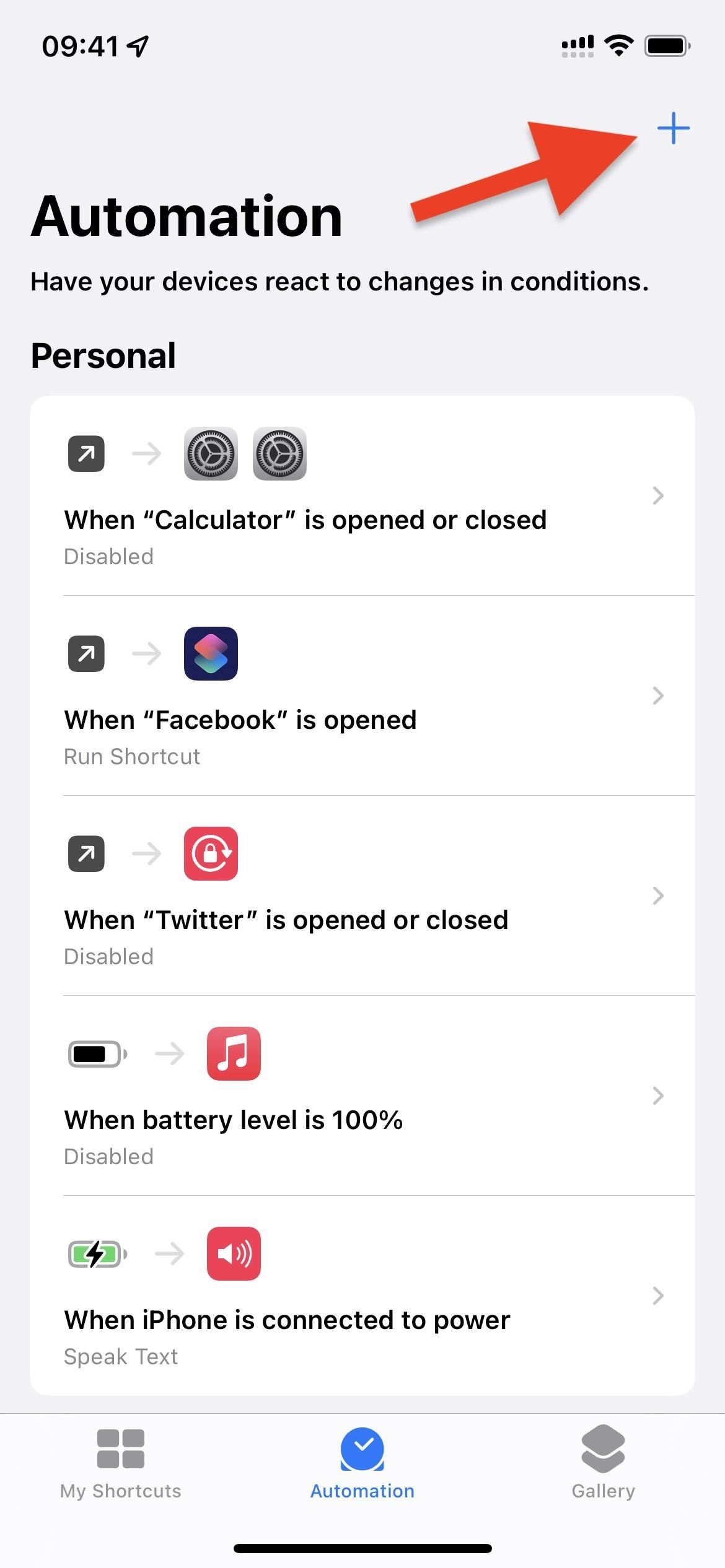
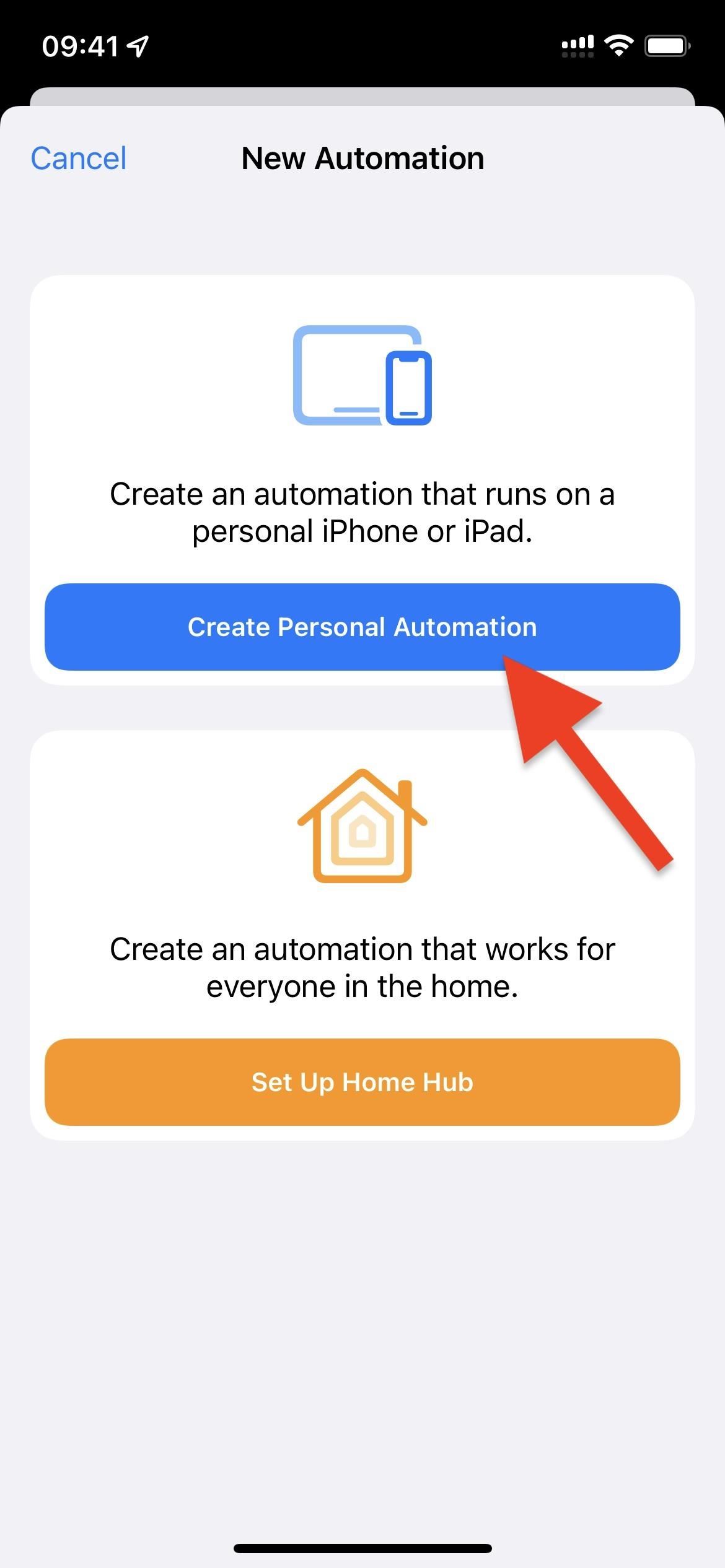
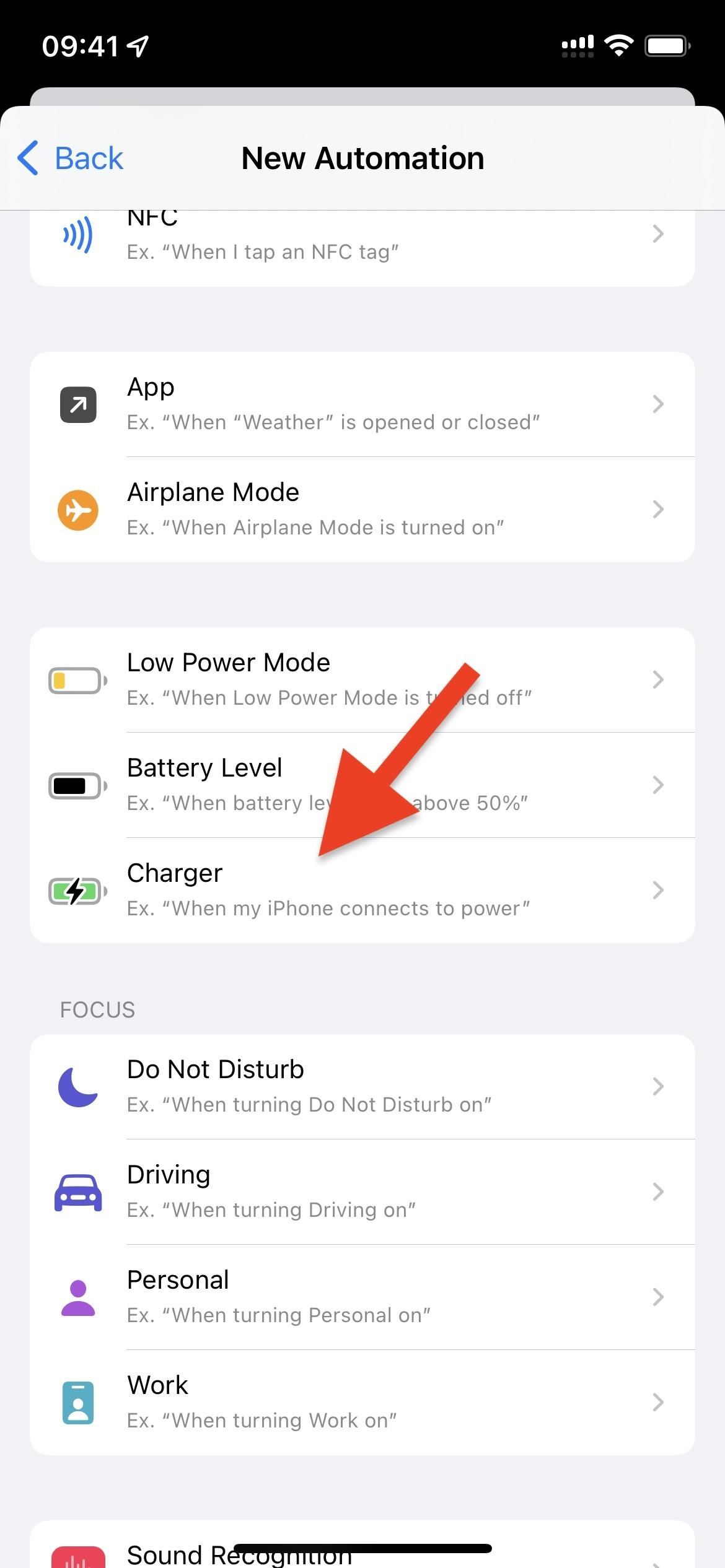
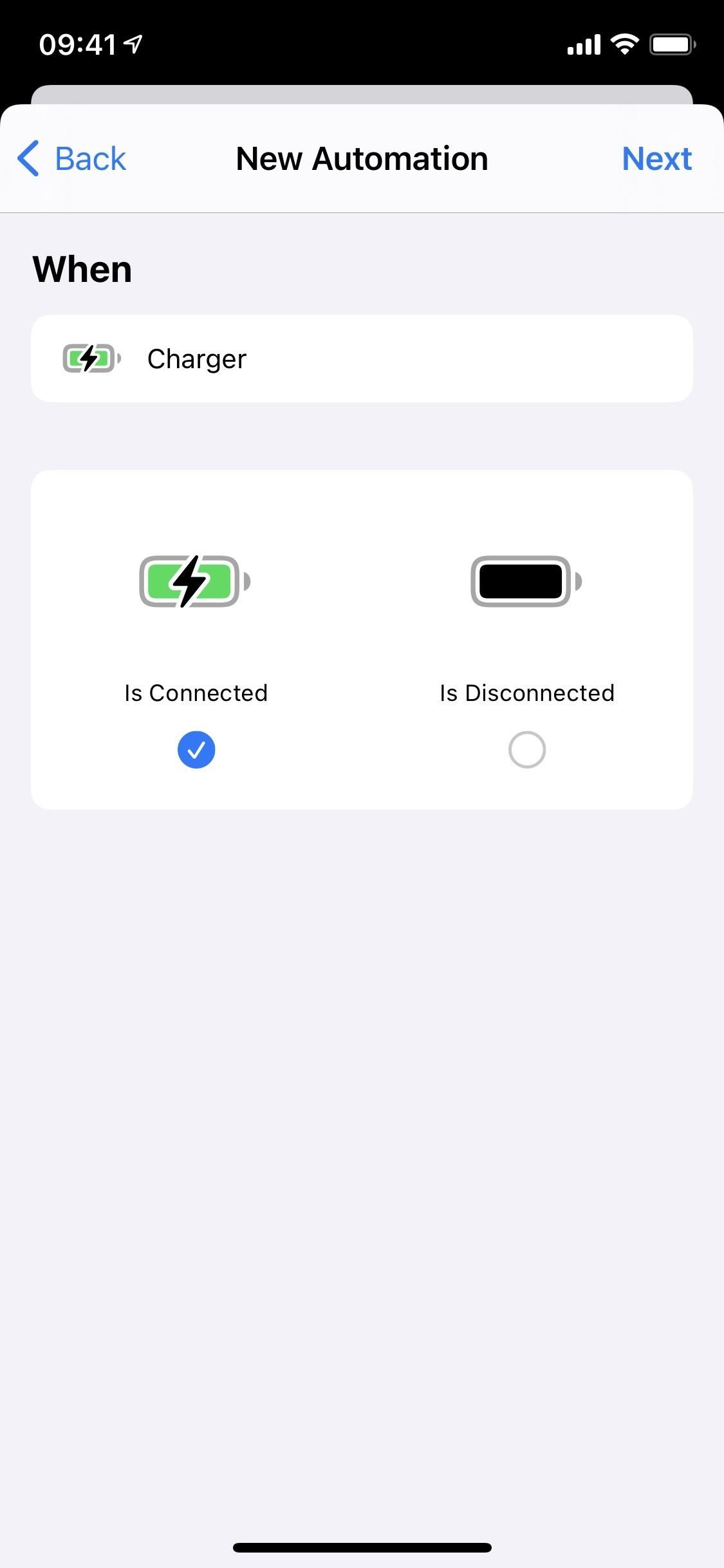
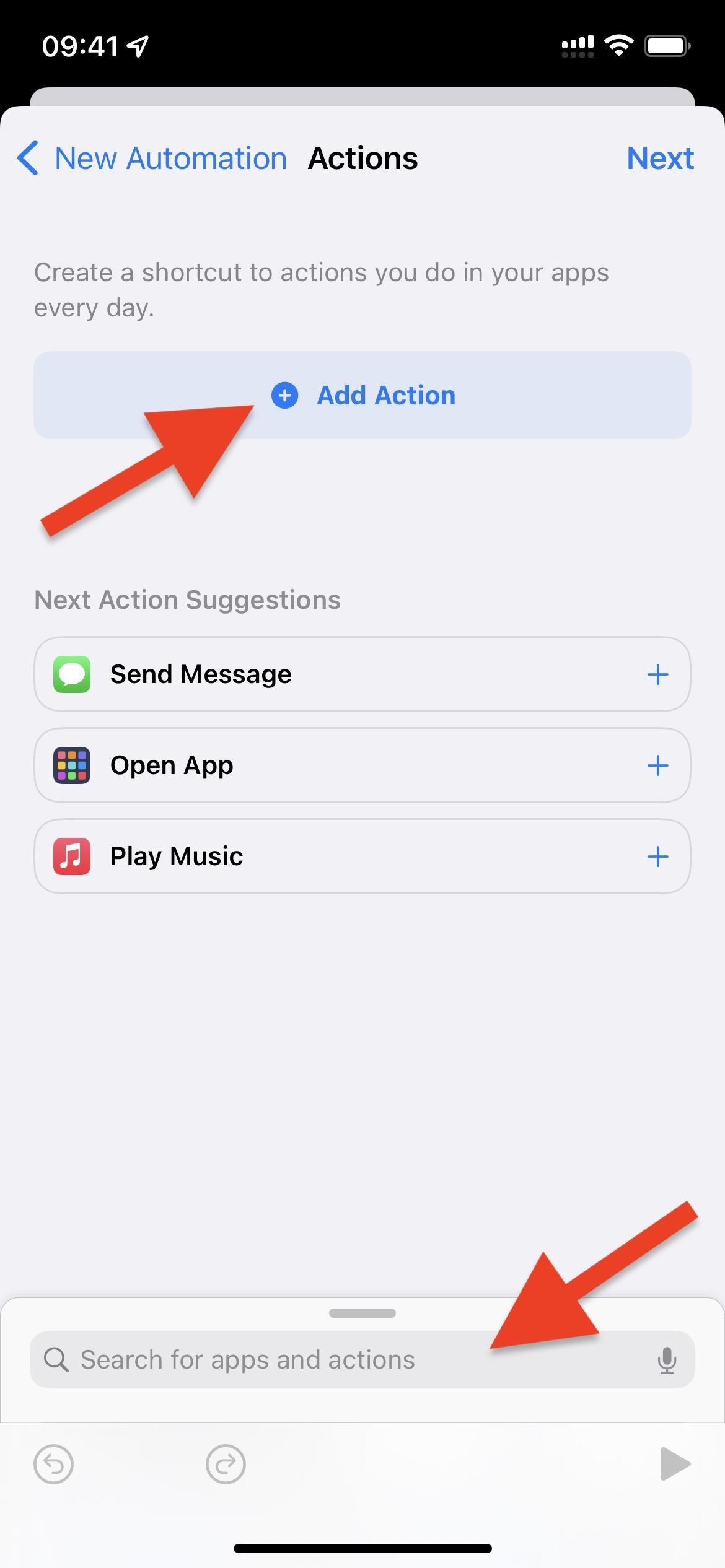
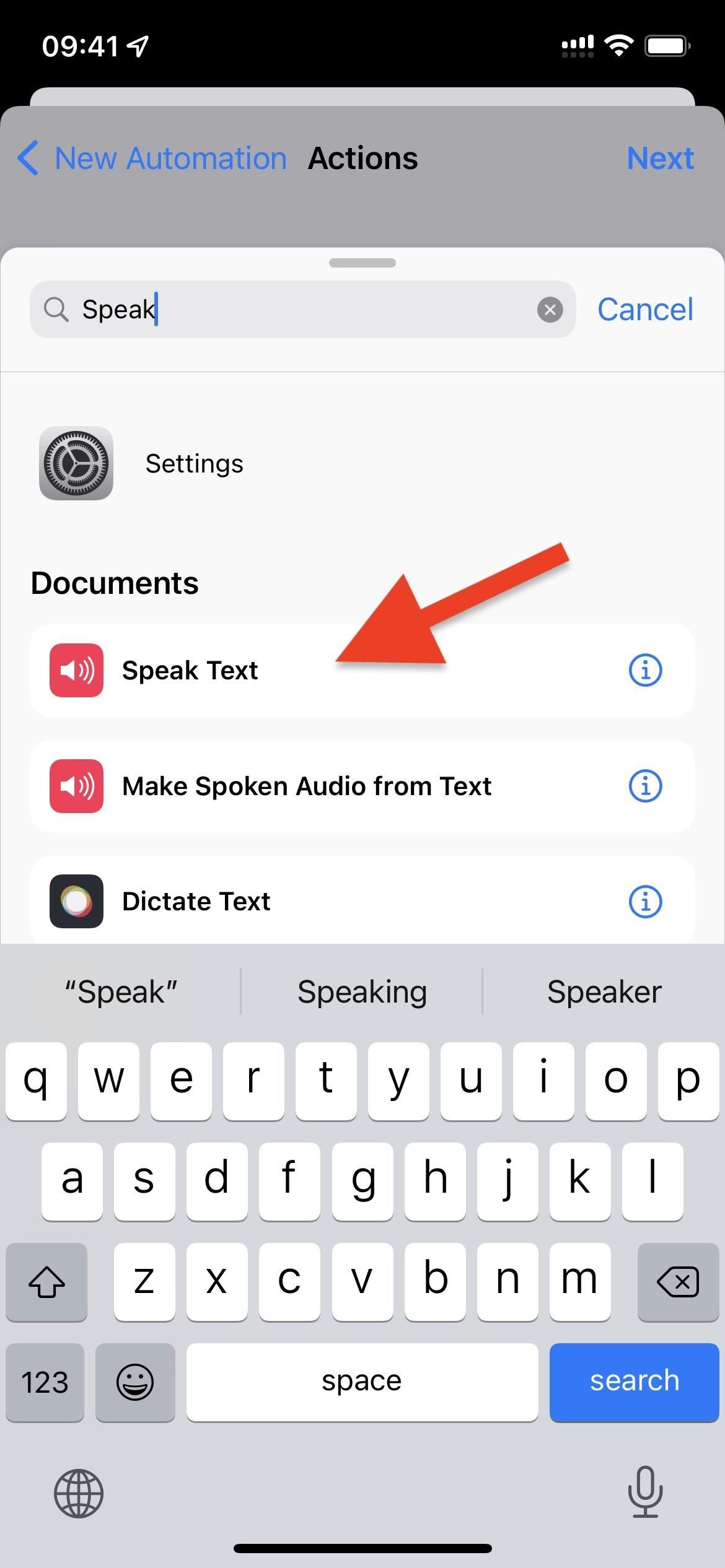
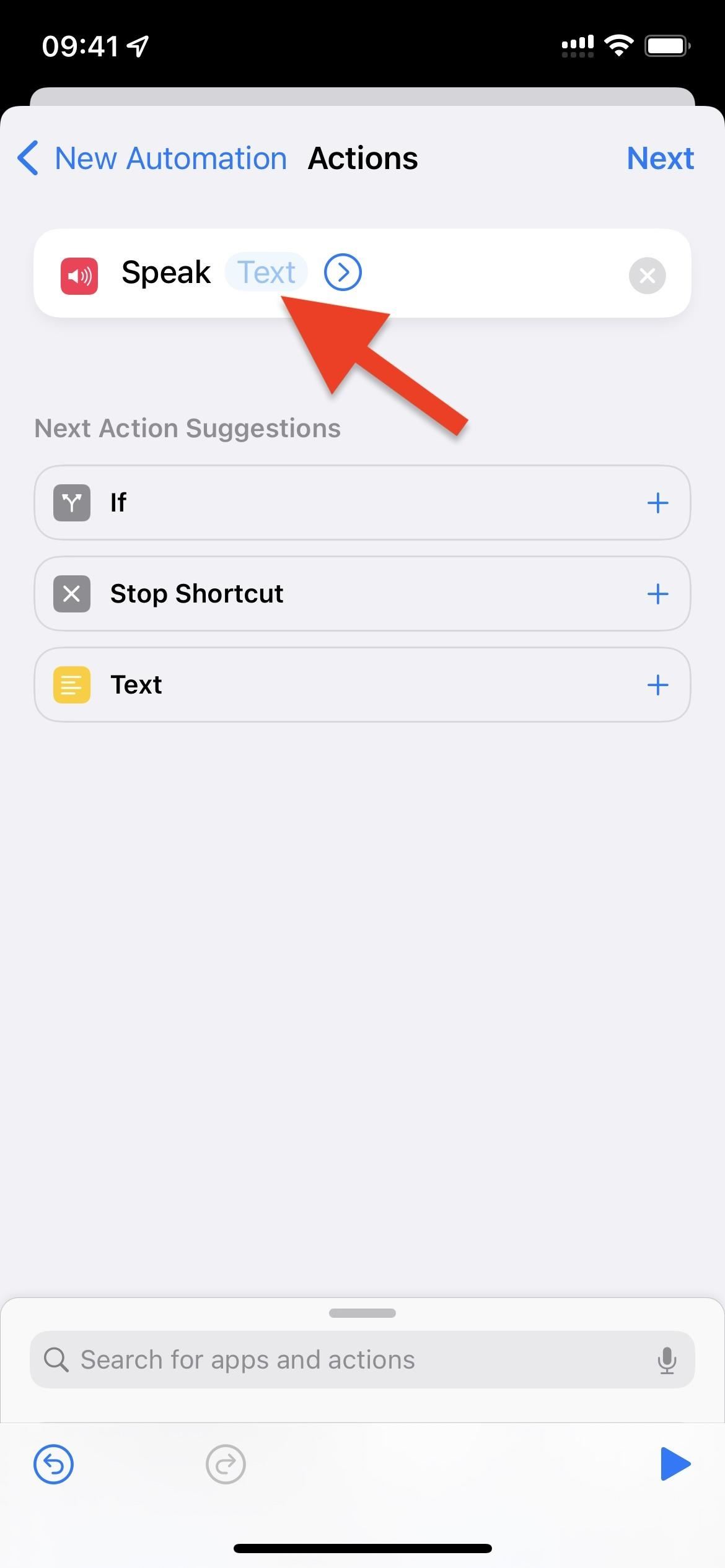
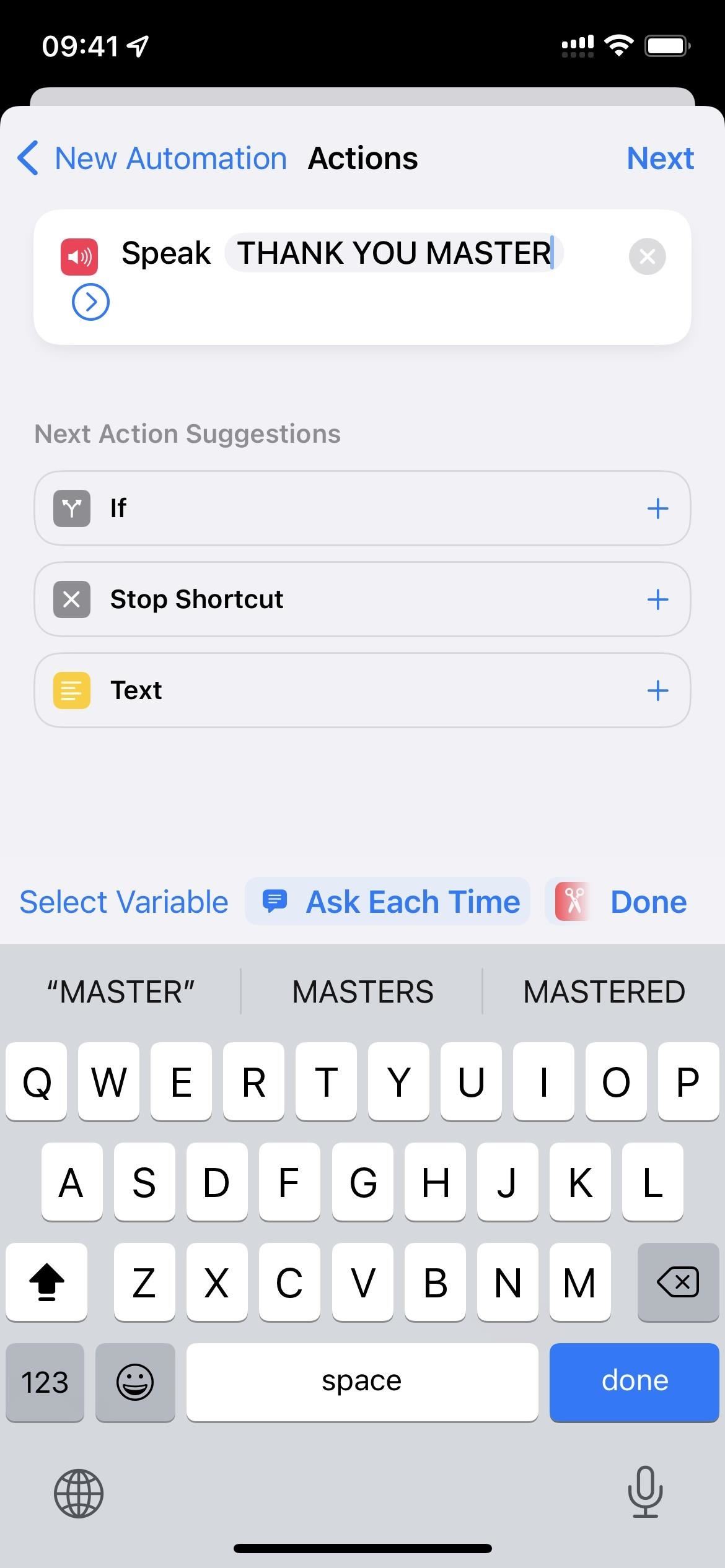
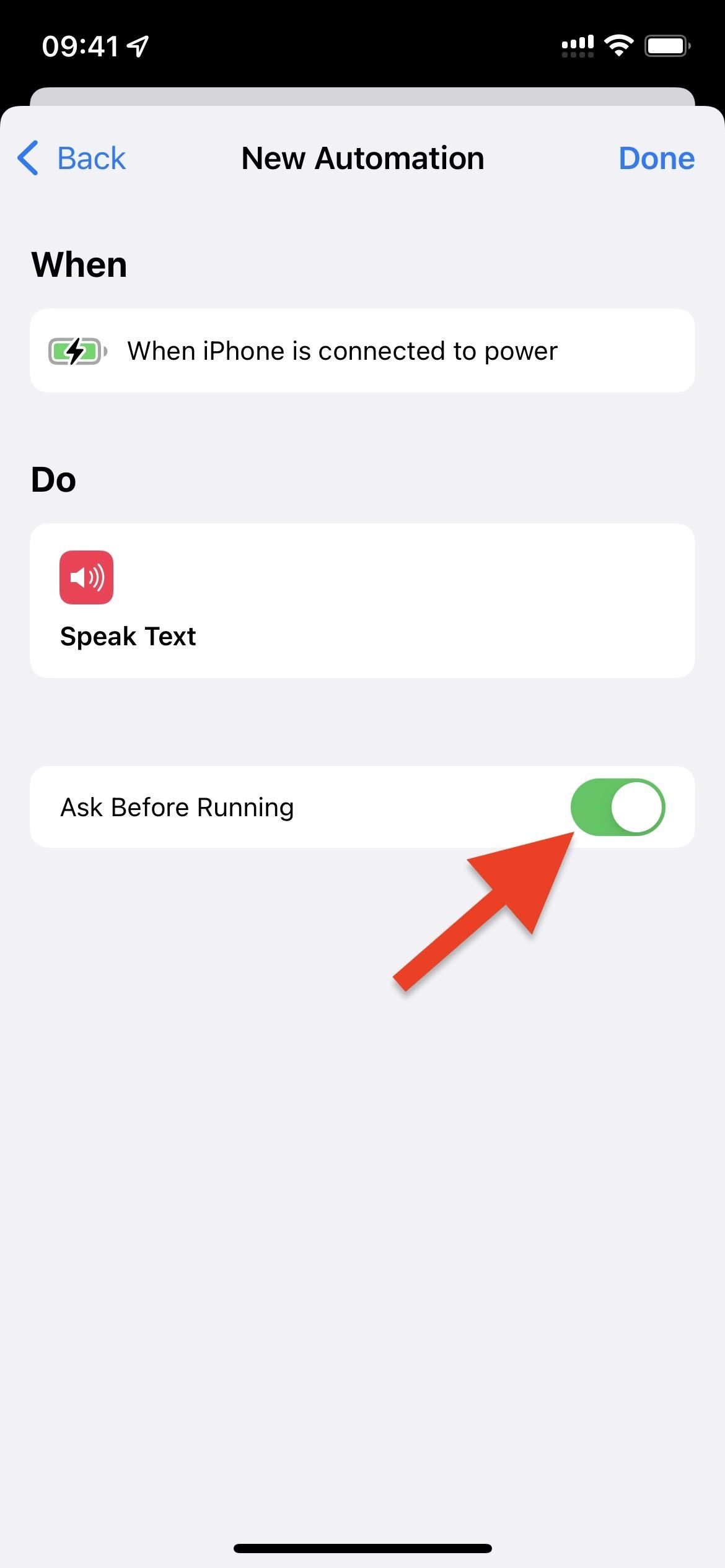
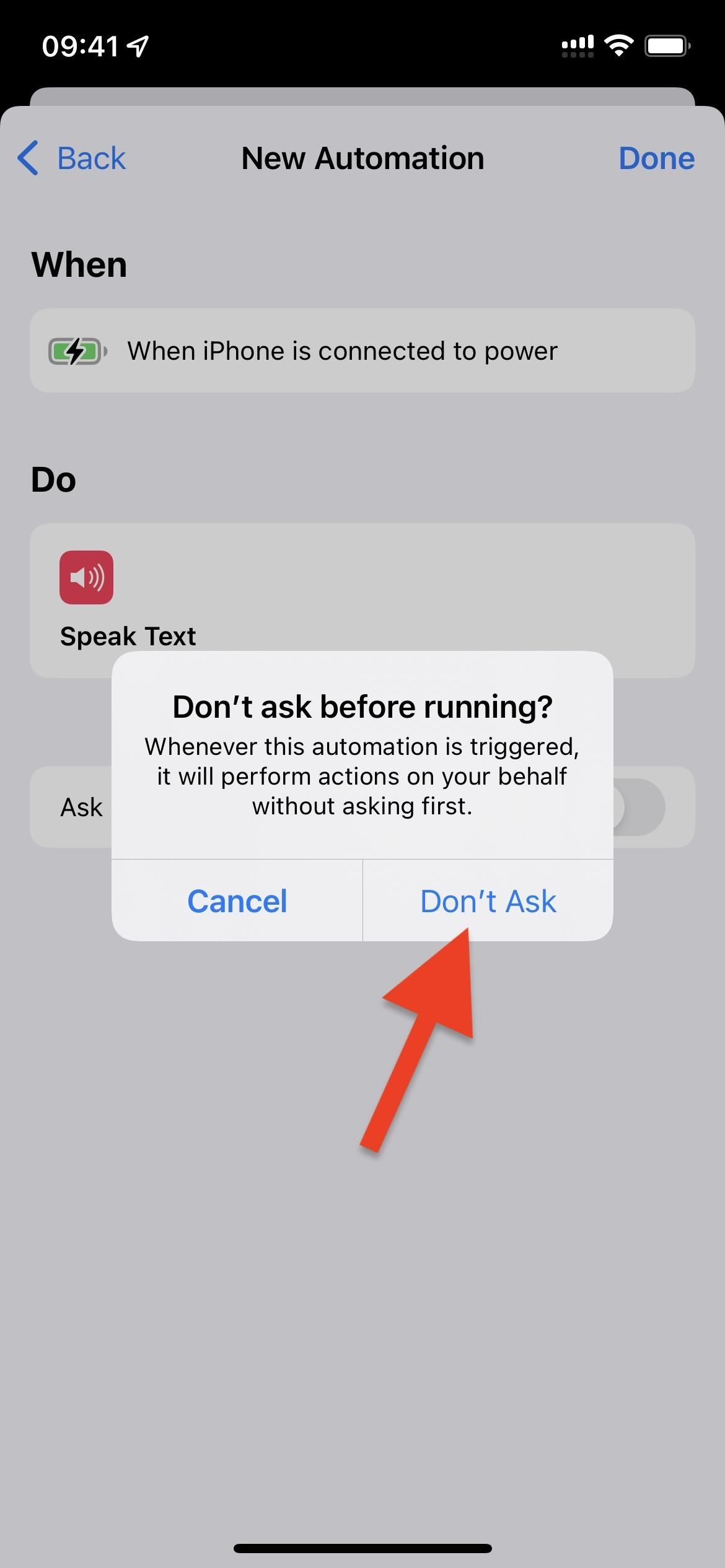



Vastaa